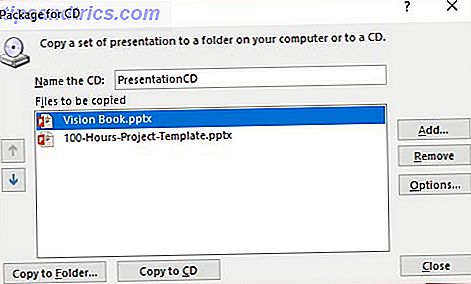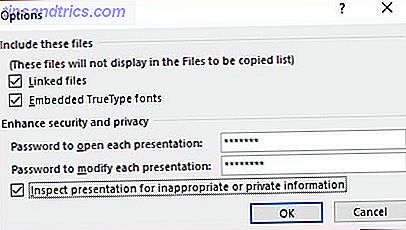Acesso sem fio à Internet está disponível quase todos os lugares que vamos agora. Mas ainda ajuda a ter opções de fallback quando você entra em um local sem uma conexão forte ou algum outro obstáculo sem fio - especialmente ao fornecer uma apresentação do PowerPoint com elementos da Web incorporados.
Você não quer ser pego de surpresa com uma apresentação que não vai começar porque você não tem acesso à internet, certo? Felizmente, o Microsoft Office tem um recurso que pode salvá-lo desses desastres de apresentação.
Fique seguro com a apresentação do pacote para CD
Um CD na idade de hoje da nuvem? Bem, não precisa ser um CD. Esse recurso útil faz parte do PowerPoint desde a versão 2007, quando os CDs eram o melhor, mas hoje em dia você pode “empacotar” apresentações para quase todos os dispositivos portáteis.
PowerPoint cria uma pasta compactada com todos os elementos essenciais de uma apresentação: arquivos de multimídia, fontes, planilhas do Excel e outros arquivos vinculados. Você pode levar esta pasta ou entregá-la a alguém. O pacote também inclui o Visualizador do PowerPoint . Qualquer pessoa pode ver a apresentação de slides, mesmo que não tenha o PowerPoint em sua máquina.
Veja como empacotar uma apresentação:
- Abra sua apresentação do PowerPoint. Vá para a guia Arquivo> Exportar> Apresentação de pacote para CD .

- Dê ao seu pacote um nome descritivo e fácil de entender.
- Clique em Adicionar se você quiser adicionar outros arquivos do PowerPoint ao pacote. As setas mudam a ordem de apresentação.
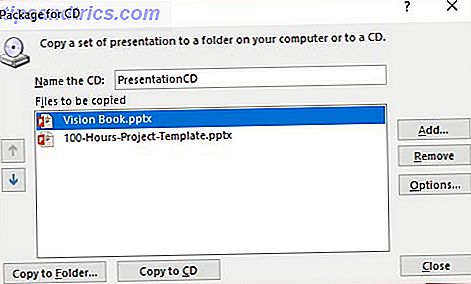
- Clique em Opções . Certifique-se de que os arquivos vinculados à sua apresentação sejam o pacote. Selecione a caixa de seleção Arquivos Vinculados .
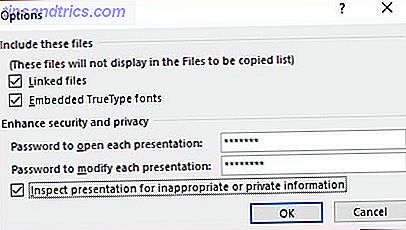
- Para usar fontes TrueType incorporadas, marque a caixa de seleção Fontes TrueType incorporadas .
- Melhore a segurança e a privacidade . Digite a senha que deve ser usada para abrir a apresentação ou editá-la.
- Inspecione sua apresentação em busca de dados ocultos e informações pessoais. Basta selecionar a caixa de seleção Inspecionar apresentação para informações impróprias ou privadas antes de salvar o pacote.
- Na etapa final, você pode copiar o pacote de apresentação em um CD. Mas como eles são quase ultrapassados, use Copiar para Pasta . Digite um nome e local de pasta e, em seguida, clique em OK.
Uma ferramenta raramente usada mas útil
Eu usei uma ou duas vezes. Não ter um backup é um erro do PowerPoint 9 erros do PowerPoint para evitar apresentações perfeitas 9 erros do PowerPoint para evitar para apresentações perfeitas É fácil estragar a sua apresentação do PowerPoint. Vamos dar uma olhada nos erros que você provavelmente cometerá ao apresentar sua apresentação de slides e como corrigi-los. Leia mais nós não podemos pagar. A Apresentação de Pacotes para CD simplifica todo o movimento de arquivos vinculados em um curto swoop. Mantenha todos os seus ativos em uma pasta ao criar sua apresentação. Isso torna tudo muito mais organizado.
A apresentação do pacote para CD salvou você antes?
Crédito de imagem: Christian Bertrand via Shutterstock